Jedwali la yaliyomo
Kwa kompyuta na vifaa vya kielektroniki vibambo vinawakilishwa na mfumo wa kawaida wa kuweka nambari. ASCII ni mojawapo ya mifumo ya kuhesabu inayotumika sana. Kila mhusika huwakilishwa na nambari. Katika makala haya, tunapata herufi katika mfuatano kwa kutumia Tafuta Kipengele cha Excel, vitendaji vingi kama vile TAFUTA , TAFUTA , ISNUMBER , na IF pamoja na VBA Macro Code .
Tuseme tunataka kupata herufi mahususi kutoka kwa Jina la Mfanyakazi na ID . Lazima tupate herufi zinazoonekana kwenye safuwima ya Alama ya Wahusika . Kwa uelewa mzuri zaidi, tunaonyesha Nambari za Wahusika za kawaida katika safu wima nyingine kwa wahusika ambao tunakaribia kupata.
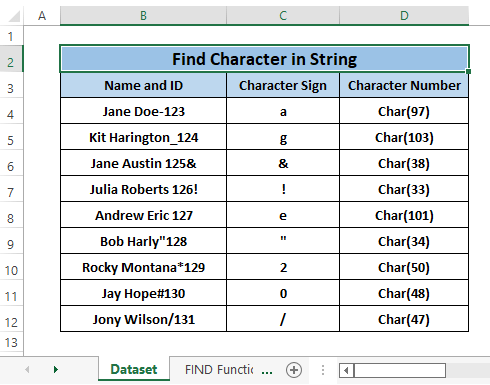
Seti ya data ya Pakua
Tafuta Tabia katika Mfuatano Excel.xlsm
Njia 8 Rahisi za Kupata Tabia katika Kamba Excel
Njia ya 1: Kwa kutumia TAFUTA Kazi
Tunaweza kutumia chaguo za kukokotoa TAFUTA ili kupata herufi maalum ya kutaka. Sintaksia ya kitendakazi cha TAFUTA ni
=FIND (find_text, within_text, [start_num]) Ndani ya fomula,
tafuta_maandishi; anatangaza maandishi kupatikana.
ndani_ya_maandishi; inatangaza maandishi ambapo tafuta_maandishi yanapatikana.
[start_num]; nafasi ya mwanzo katika ndani_ya_maandishi (si lazima), nafasi chaguomsingi ni 1 .
Hatua ya 1: Ingiza fomula ifuatayo ndani kisanduku chochote (yaani, E4 ).
=FIND(C4,B4) Katikaformula,
C4; ndio find_text.
B4: ndiyo ndani_ya_maandishi.
Tunatumia start_num nafasi kama Chaguomsingi.
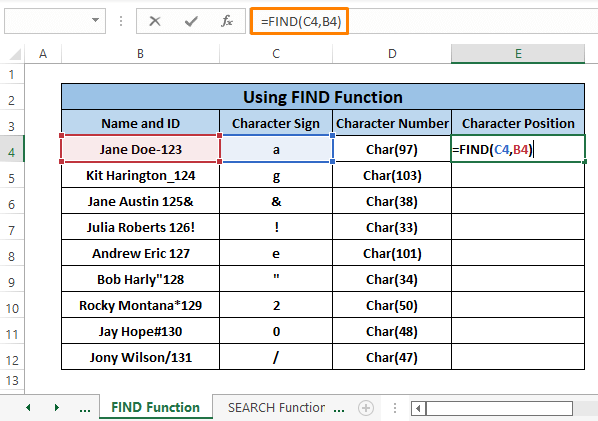
Hatua ya 2: Gonga INGIA na Buruta Nchi ya Kujaza . Nafasi za herufi zinazohitajika zitaonekana kwenye seli.
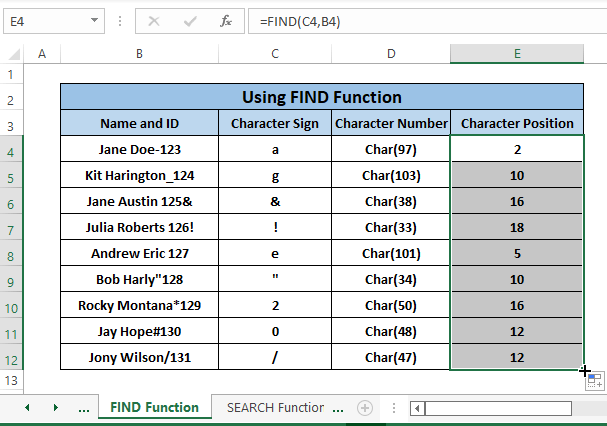
Unaweza kupata herufi yoyote tunayotaka.
Soma zaidi: Jinsi ya Kupata Herufi katika Kamba katika Excel
Njia ya 2: Kutumia Kazi ya UTAFUTAJI
Kitendaji cha SEARCH pia inafanya kazi kama TAFUTA kitendakazi. Sintaksia ya kitendakazi cha SEARCH ni
=SEARCH (find_text, within_text, [start_num]) Katika fomula,
tafuta_maandishi; anatangaza maandishi kupatikana.
ndani_ya_maandishi; inatangaza maandishi ambapo tafuta_maandishi yanapatikana.
[start_num]; nafasi ya kuanzia katika ndani_ya_maandishi (si lazima),nafasi chaguomsingi ni 1.
Hatua ya 1: Andika fomula ifuatayo katika kisanduku chochote (yaani, E4 ).
=SEARCH(C4,B4) Katika fomula,
C4; ni find_text .
B4: ndiyo ndani_ya_maandishi.
Tunatumia start_num nafasi kama Chaguomsingi .
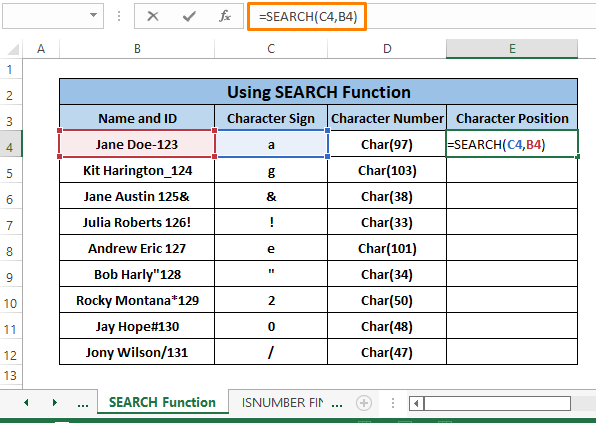
Hatua ya 2: Bonyeza ENTER na Buruta Nchi ya Kujaza ili kuleta nafasi ya herufi ya mifuatano yote.
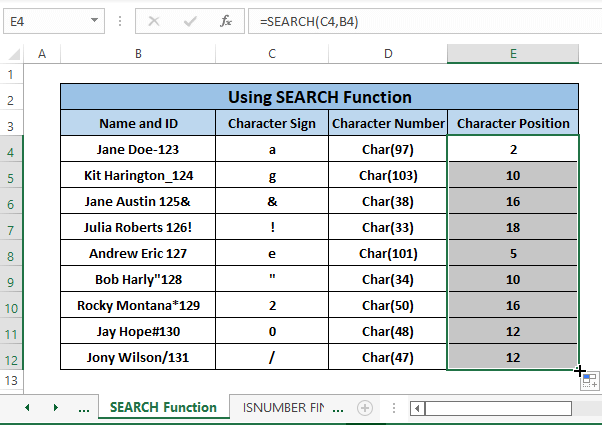
Unaweza kupata herufi zozote ukitumia kipengele cha TAFUTA .
Soma zaidi: Tafuta Nakala katika Msururu wa Excel (Njia 11 za Haraka)
Njia ya 3: Kutumia ISNUMBER na TAFUTA Kazi
Tunaweza kujaribu mfuatano wowote kwa herufi zozote za utaftaji zilizopo kwenye mfuatano huo. Katika hali hii, tunaweza kutumia mseto wa ISNUMBER na TAFUTA chaguo za kukokotoa ili kujua herufi yoyote maalum ikiwa imewasilishwa kwenye mfuatano au la. Chaguo za kukokotoa za ISNUMBER hurejesha maandishi ya TRUE au FALSE kulingana na thamani za kisanduku cha nambari au zisizo za nambari. Sintaksia ya kitendakazi cha ISNUMBER ni
=ISNUMBER(value) Hapa, katika fomula,
thamani; lazima iwe thamani ya nambari vinginevyo ISNUMBER matokeo ya fomula “ FALSE” katika maandishi.
Hatua ya 1: Andika fomula ifuatayo katika kisanduku chochote tupu (yaani, E4 ).
=ISNUMBER(FIND(C4,B4)) Hapa,
TAFUTA(C4,B4 ); inafafanuliwa kama thamani .
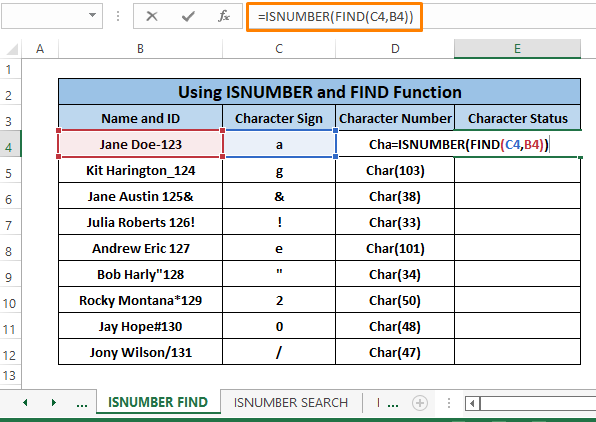
Hatua ya 2: Bonyeza ENTER na Buruta Nchi ya Jaza ili kuleta hali ya herufi inayotangaza kuwa herufi mahususi ipo katika visanduku mahususi au la.
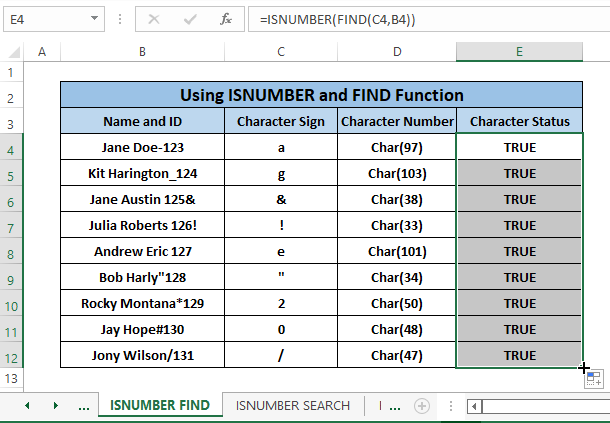
Katika hali ya herufi “ TRUE” ina maana kwamba herufi inayotakiwa (katika safuwima C ) ipo katika mfuatano mahususi wa maandishi.
Njia ya 4: Kutumia ISNUMBER na Kazi ya TAFUTA 12>
Sawa na Mbinu ya 3, mchanganyiko wa ISNUMBER na SEARCH chaguo za kukokotoa zinaweza kuleta hali ya herufi kama TRUE au FALSE .
Hatua ya 1: Bandika fomula ifuatayo katika kisanduku chochote tupu (yaani, E4 ).
=ISNUMBER(SEARCH(C4,B4)) Mfumo unatangaza hoja sawa na inavyofanya katika mbinu ya awali (yaani, Njia ya 3 ).
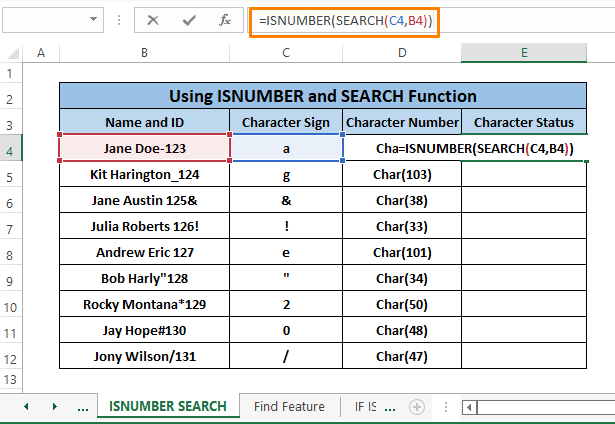
Hatua ya 2: Gonga INGIA na Buruta Nchi ya Kujaza . Inaonyesha herufi zinazohitajika (zinazoonekana katika safu wima C ) zipo au hazipo kwenye visanduku kwa maandishi ya TRUE au FALSE mtawalia.
20>
Masomo Sawa:
- Tafuta Ikiwa Kisanduku Ina Maandishi Mahususi katika Excel
- Jinsi gani Ili Kutafuta Ikiwa Safu ya Seli Ina Maandishi Mahususi katika Excel (Njia 4)
- Tafuta Thamani Katika Masafa katika Excel (Mbinu 3)
- Jinsi ya Kupata Maandishi katika Kisanduku katika Excel
Njia ya 5: Kutumia Kipengele cha Tafuta
Excel inatoa vipengele kama Pata kwa pata herufi zozote mahususi katika laha za kazi au vitabu vya kazi.
Hatua ya 1: Nenda kwa Nyumbani Kichupo > Chagua Tafuta & Chagua (katika Kuhariri sehemu) > Chagua Tafuta (kutoka kwa chaguo).
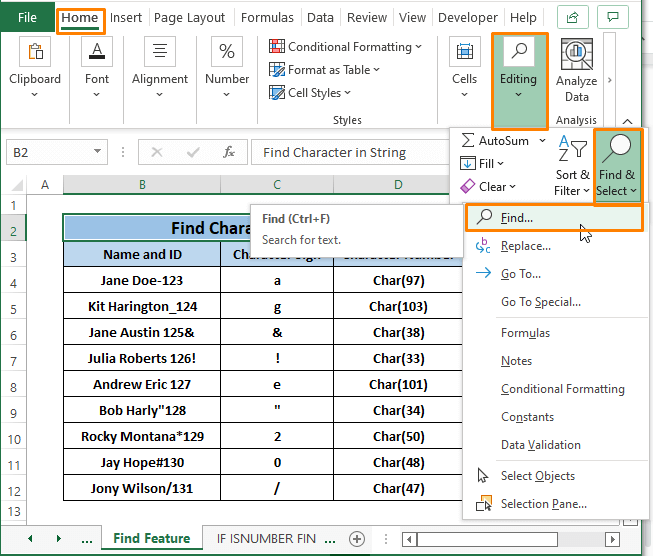
Hatua ya 2: Tafuta na Ubadilishe dirisha linafungua juu. Katika sehemu hiyo ya dirisha ya Tafuta, Andika herufi yoyote unayotaka kupata (yaani, a ).
Mipangilio mingine katika sehemu ya Tafuta ni Chaguo-msingi. Unaweza kuzibadilisha kuhusu utafutaji wako au aina za data.
Bofya Pata Inayofuata .
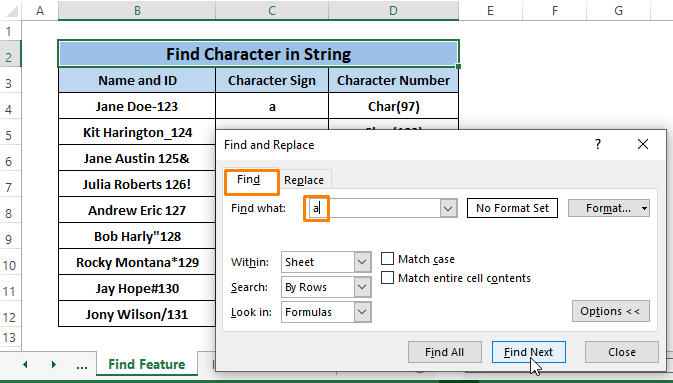
Hatua 3: “a” iliyopo kwenye seli huanza kutiwa alama ya Kijani Mstatili kila tunapobofya Tafuta Inayofuata . Unawezabadilisha herufi “a” na herufi nyingine zozote tunazotaka.
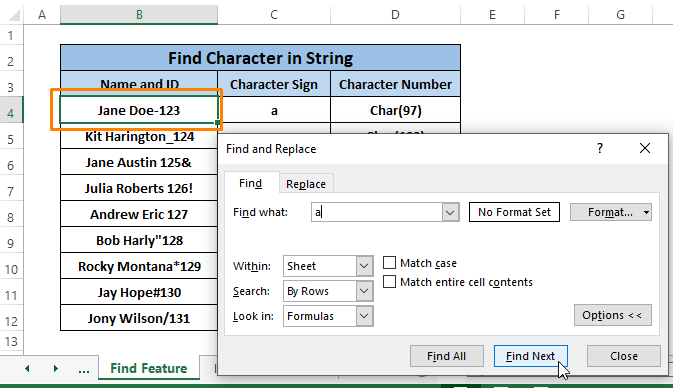
Unaweza kutumia CTRL+H ili leta dirisha la Tafuta na Ubadilishe .
Unaweza kubofya Tafuta Zote ili kuleta visanduku vyote vilivyo na herufi unayotaka. Hata hivyo, ni vigumu sana kujua seli mahususi zilizo na herufi maalum kwa kutumia Tafuta Zote kwani huja na orodha iliyo chini ya dirisha la Tafuta na Ubadilishe .
Njia ya 6: Kutumia IF ISNUMBER na TAFUTA Kazi
Sintaksia ya kitendakazi cha IF ni
=IF (logical_test, [value_if_true], [value_if_false]) 0>Kitendo cha kukokotoa cha IF kinahitaji maandishi_ya_mantiki ili kujaribu rejeleo la seli kisha kusababisha maandishi mahususi tunayoweka. Tunaweza kutumia mchanganyiko wa ISNUMBER na TAFUTA kama maandishi_ya_mantiki .
Hatua ya 1: Andika ifuatayo fomula katika kisanduku chochote (yaani, E4 ).
=IF(ISNUMBER(FIND(C4,B4)),"Found","Not Found") Ndani ya fomula,
ISNUMBER( FIND(C4,B4); ndiyo jaribio_la_mantiki .
“Imepatikana”; ndio thamani inayoonekana ikiwa maandishi_ya_mantiki ni KWELI .
“Haijapatikana”; ndiyo thamani inayoonekana ikiwa maandishi_ya_mantiki ni FALSE .
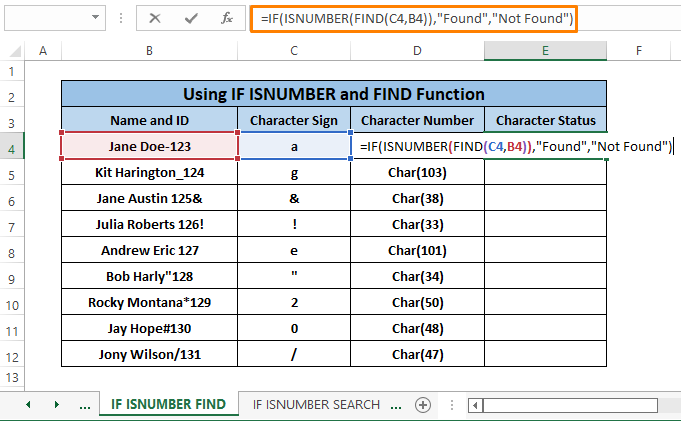
Hatua ya 2: Bonyeza INGIA na Buruta Nchi ya Kujaza . Ikiwa herufi inayotaka ipo kwenye kisanduku maalum, fomula husababisha “Imepatikana” vinginevyo “Haijapatikana” .
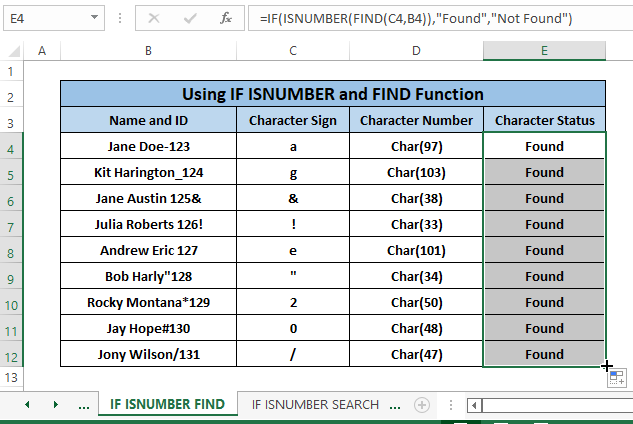
Ili kurahisisha mambo, tunaonyesha wahusikaambazo zipo kwenye seli. Unaweza kutumia herufi mbalimbali ambazo tayari zipo kwenye seli au hazipo.
Njia ya 7: Kutumia IF ISNUMBER na Kazi ya TAFUTA
Tunaweza kutumia SEARCH chaguo la kukokotoa katika nafasi ya chaguo za kukokotoa TAFUTA . Kwa sababu chaguo za kukokotoa TAFUTA na TAFUTA zinafanana kabisa katika matokeo yao. Katika hali hii, mchanganyiko wa IF , ISNUMBER , na SEARCH chaguo za kukokotoa unafafanua hoja sawa na inavyofanya katika Mbinu ya 6.
Hatua ya 1: Bandika fomula ifuatayo katika kisanduku chochote tupu (yaani, E4 ).
=IF(ISNUMBER(SEARCH(C4,B4)),"Found","Not Found") Fomula ina hoja zote zinazofanana na Mbinu ya 6.
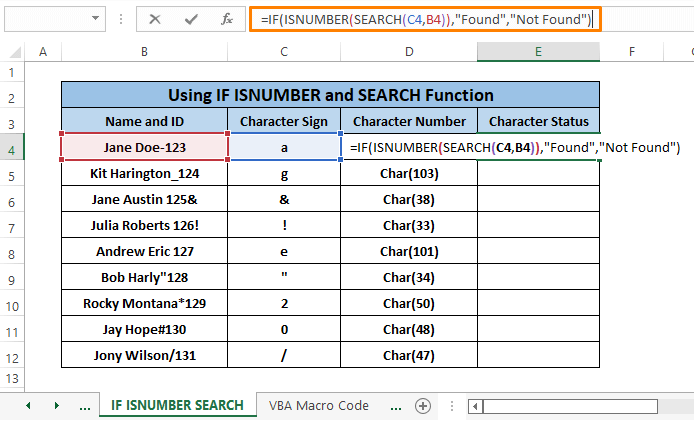
Hatua ya 2: Gonga INGIA kisha Buruta Nchi ya Kujaza . Husababisha maandishi ya matokeo “Imepatikana” au “Haijapatikana” kulingana na mtihani_wa_wa_mantiki .
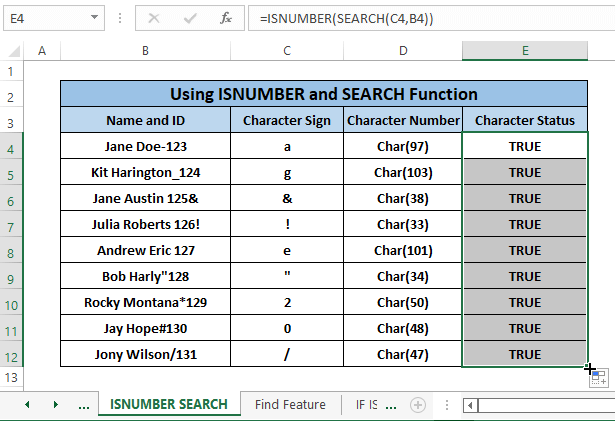
Tunaweza kutengeneza chaguo maalum kwa kutumia Msimbo Wakuu wa VBA . Katika hali hii, tunatoa kitendakazi maalum kinachoitwa FindM ili kupata utokeaji wa nth wa herufi yoyote kwenye mfuatano.
Hatua ya 1: Bonyeza ALT+ F11 kabisa. Dirisha la Microsoft Visual Basic linafungua. Katika dirisha, Kutoka Upauzana, Teua Ingiza > Chagua Moduli .
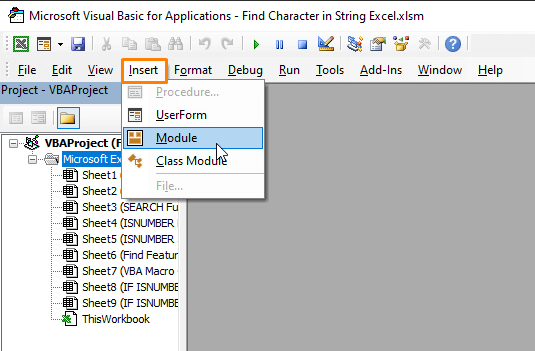
Hatua ya 2: Katika Moduli, Bandika Msimbo wa Macro ufuatao.
1452
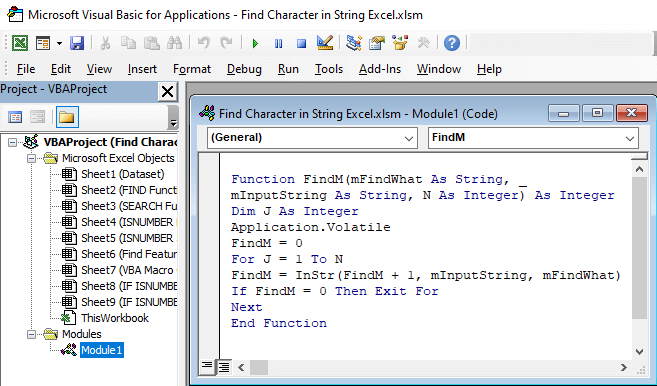
Msimbo huu unajumuisha kitendakazi maalum FindM ambacho tunaunda kwa kutumiasyntax ya
=FindM(find_text,within_text,occurence_num) Hapa,
Occurenece_num; ni nyakati za kutokea kwa herufi yoyote katika ndani_ya_maandishi .
Hatua ya 3: Rudi kwenye lahakazi. Andika fomula ifuatayo katika kisanduku chochote tupu (yaani, E4 ).
=FindM(C4,B4,1) ndani ya fomula,
1>C4; ndio tafuta_maandishi .
B4; ndio ndani_ya_maandishi .
1; ndio idadi_ya_matukio .
Hatua ya 4: Gonga INGIA baadaye Buruta Nchi ya Kujaza . Nafasi zote za herufi huonekana katika visanduku kama picha iliyo hapa chini.
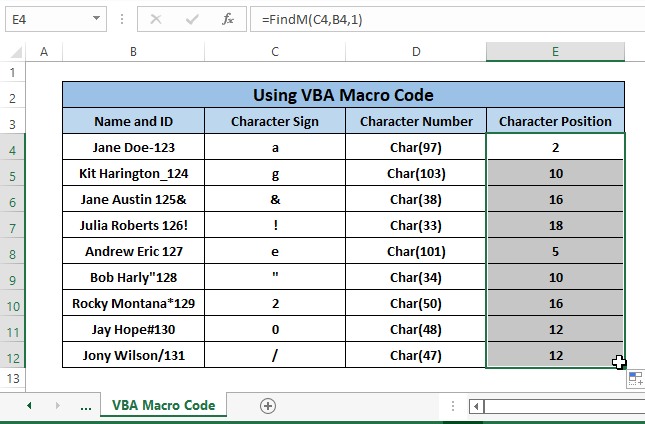
Hitimisho
Katika makala haya, tunapata vibambo nasibu kutoka mifuatano inayotumia vitendaji vingi na vipengele vya Excel. Pia tunaunda utendakazi maalum ili kupata herufi kutoka kwa mifuatano kwa kutumia Msimbo Mkubwa wa VBA . Kazi kama TAFUTA na TAFUTA hupata vibambo kwa urahisi. Chaguo za kukokotoa zilizounganishwa pia zinaonyesha hali katika TRUE au FALSE ya vibambo vilivyopo katika mifuatano yoyote. Natumai utapata njia hizi kuwa muhimu. Maoni, ikiwa una maswali zaidi au una kitu cha kuongeza.

